Word文档中,竖向输入文字的操作教程:
1、 打开Word文档点击菜单栏中的“插入”→“文本框”→“竖排”。
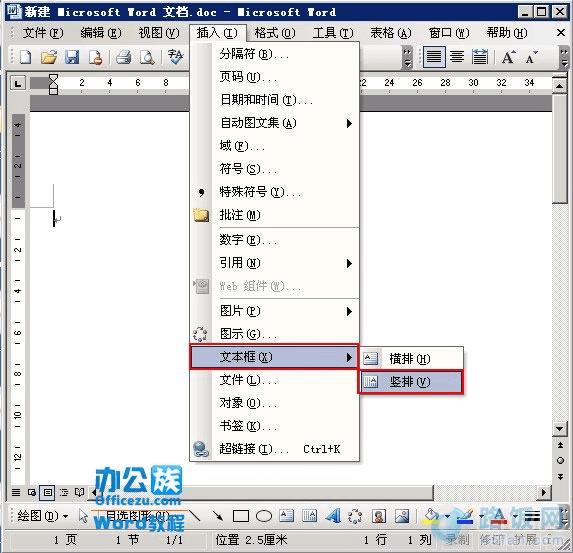
2、 此时会弹出一个大文本框,在大文本框内任意点击会出现一个小文本框。
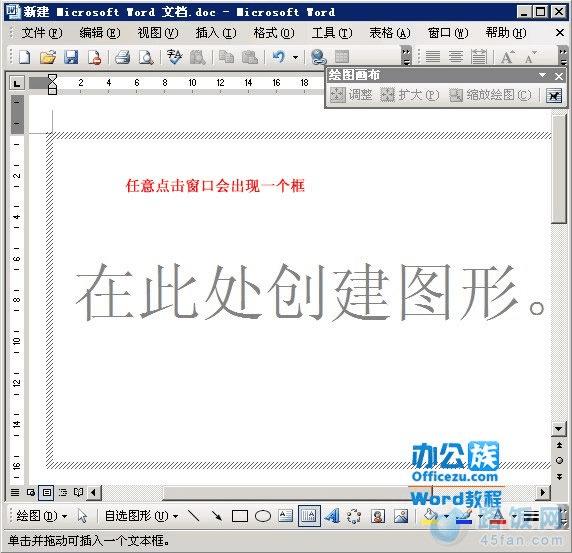
3、 接着在小文本框内输入电话或文字都是竖向的。
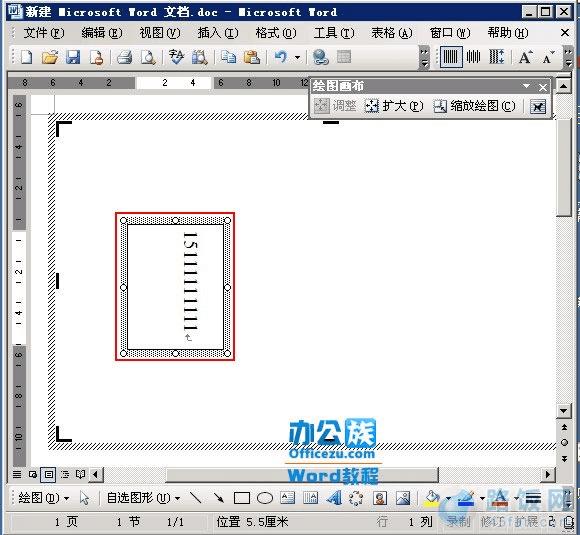
4、 然后删除在大文本框,将小文本框拖到大文本框外,点击“绘图画布”下的小狗图案选择“紧密型环绕”。
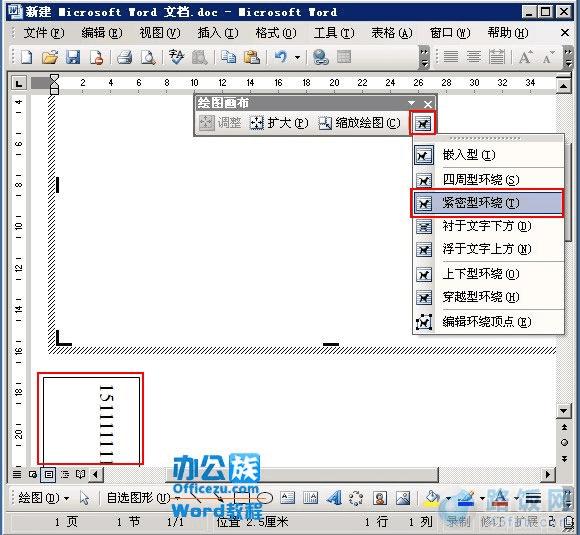
5、 再点击大文本框虚线将其删除。。
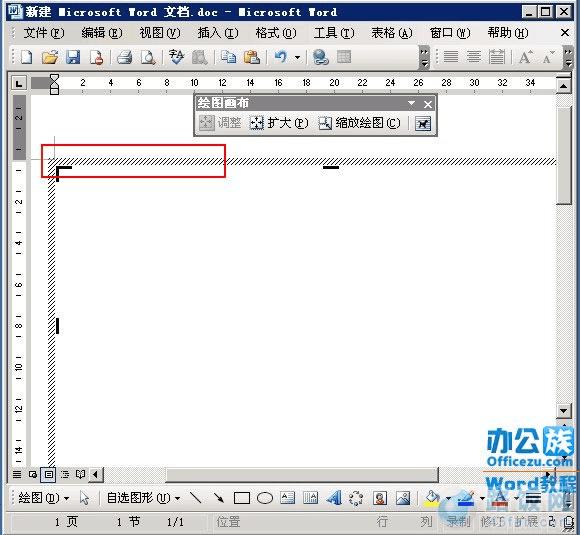
6、 如果要输入文字可把刚才的小文本框复制一份,用于输入竖向文字。
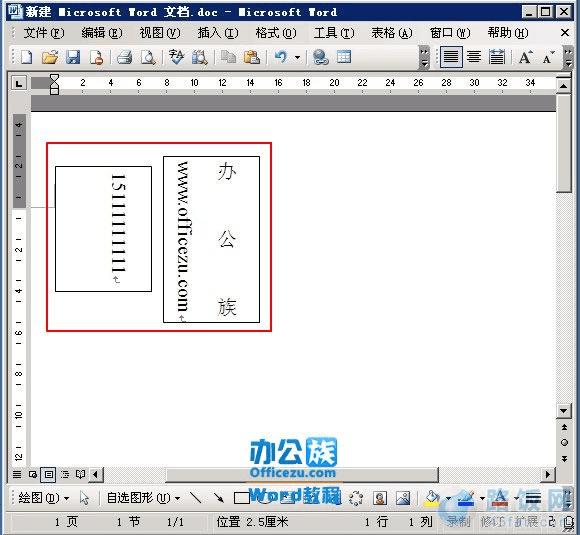
本文地址:http://www.45fan.com/dnjc/8343.html
